Zoho CRMのカスタマイズ
カスタムボタン
Zoho CRMでは、組織の要件に合わせてカスタムボタンを作成できます。カスタムボタンとは、独自の処理を実行するためのボタンです。カスタムボタンの作成はZoho CRMのWebサービス(Webブラウザーからの利用)でのみ可能ですが、作成したカスタムボタンの利用はモバイルアプリからも可能です。カスタムボタンの詳細については、こちらの記事をご参照ください。
モバイルアプリでカスタムボタンを利用できる場所は、データの作成/複製/編集画面、表示画面(データの詳細ページ)、関連リスト(データの詳細ページ内)です。
データの作成画面からカスタムボタンを利用するには
- 対象のタブに移動します。
- 画面右上の[+](追加)アイコンをタップし、データの追加ボタンをタップします。
- データの作成画面で、画面下部に表示されるカスタムボタンをタップします。
データの複製画面からカスタムボタンを利用するには
- 対象のタブに移動します。
- 複製対象のデータをタップして、データの詳細ページを開きます。
- 画面右下にある[…](その他)アイコンをクリックします。
- [複製]を選択します。
- データの複製画面で、画面下部に表示されるカスタムボタンをタップします。
データの編集画面からカスタムボタンを利用するには
- 対象のタブに移動します。
- 対象のデータをタップして、データの詳細ページを開きます。
- 画面右上の編集アイコンをタップします。
- データの編集画面で、画面下部に表示されるカスタムボタンをタップします。
データの表示画面(詳細ページ)からカスタムボタンを利用するには
- 対象のタブに移動します。
- 対象のデータをタップして、データの詳細ページを開きます。
- 画面右下にある[…](その他)アイコンをタップします。
- [カスタムボタン]をタップします。
- カスタムボタンを選択します。
データの関連リストからカスタムボタンを利用するには
- 対象のタブに移動します。
- 対象のデータをタップして、データの詳細ページを開きます。
- 画面を下にスクロールして、カスタムボタンが設置されている関連リストを表示します。
- カスタムボタンのアイコンをタップします。
- 対象のデータを選択し、カスタムボタンをタップします。
レイアウトルール
レイアウトルールでは、Zoho CRM内でのデータの表示方法を設定できます。レイアウトルールを設定することで、特定の項目に入力された内容に応じて、次に表示する項目やセクションを指定したり、必須項目を指定したりすることが可能です。入力内容に応じた項目のみをユーザーに表示し、入力を促すことができます。初期設定では、標準レイアウトがすべてのタブに適用されています。レイアウトルールの作成は、Zoho CRMのWebサービス(Webブラウザーからの利用)でのみ可能です。レイアウトルールの詳細については、こちらの記事をご参照ください。
作成したレイアウトルールは、モバイルアプリでのデータの作成や編集の際にも適用されます。
以下の例では、レイアウトルールにより、見込み客の追加画面で[ゲストの有無]の項目にチェックを入れた場合にのみ、[ゲストの詳細]のセクションが表示されます。
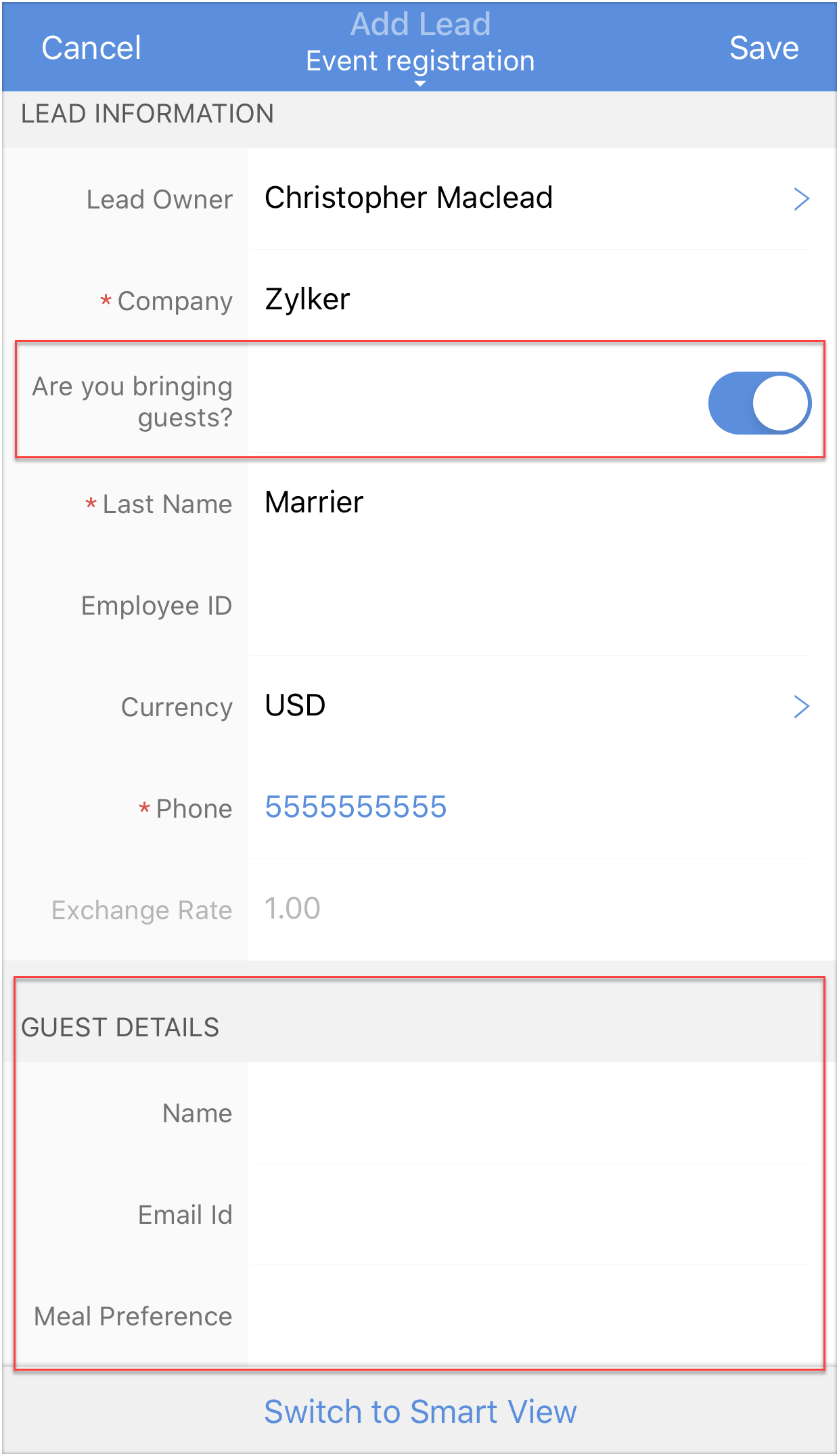
カスタムタブ
[見込み客]、[連絡先]、[取引先]などのタブはZoho CRMの標準タブです。Zoho CRMではこれらの標準タブの他に、組織の要件に応じて「カスタムタブ」と呼ばれる独自のタブを作成することができます。カスタムタブの作成は、Zoho CRMのWebサービス(Webブラウザーからの利用)でのみ可能です。ただし、作成したカスタムタブはモバイルアプリからも利用でき、データの追加もできます。
カスタムタブを利用するには
- Zoho CRMのモバイルアプリで、画面右下にある
(詳細表示)アイコンをタップします。
- タブの一覧から対象のカスタムタブをタップします。
カスタムタブにデータを追加するには
- 対象のカスタムタブを開きます。
- 画面右上の[+](追加)アイコンをタップします。
データの作成画面で詳細を入力し、[保存]をタップします。
Zoho CRM 管理者向けトレーニング
「導入したばかりで基本操作や設定に不安がある」、「短期間で集中的に運用開始できる状態にしたい」、「運用を開始しているが再度学び直したい」 といった課題を抱えられているユーザーさまに向けた少人数制のオンライントレーニングです。
日々の営業活動を効率的に管理し、導入効果を高めるための方法を学びましょう。
Zoho Campaigns Resources
Zoho WorkDrive Resources
New to Zoho Workerly?
New to Zoho Recruit?
New to Zoho CRM?
New to Zoho Projects?
New to Zoho Sprints?
New to Zoho Assist?
Related Articles
B2Cビジネス向けのZoho CRMのカスタマイズ
Zoho CRMの初期設定は、B2Bビジネス(企業間取引)の業務プロセスに基づいています。ただし、Zoho CRMのカスタマイズ機能を使用すれば、B2Cビジネス(企業と消費者間の取引)の業務プロセスに合わせて、設定をカスタマイズすることが可能です。 一般的なB2Cビジネスの業務プロセスでは、見込み客や連絡先の情報として、会社名などの項目は不要です。そのため、B2Cビジネスの組織でZoho CRMを使用するには、あらかじめ管理者が設定をカスタマイズして、不要な項目を非表示にしておく必要があります。 ...Zoho CRMの概要
CRMとは CRMは、「Customer Relationship Management」の頭文字をとったもので、顧客関係管理という意味です。しかし、CRMという言葉が意味するものは、人や場合によって異なります。ある人にとっては、CRMとは見込み客や既存顧客のニーズを理解し、対応するための戦略のことです。一方、多くの場合、CRMは次のようなことを実現するためのシステムのことです: 顧客に関して必要なすべての情報を管理して、顧客の興味や関心をさまざまな視点で把握する。 ...概要表示
データの詳細ページの上部にある[概要表示]では、よく参照する項目を選択して見やすい場所に表示できます(例:担当者、メールアドレス、電話番号)。概要表示に表示する項目は、追加することも可能です。その他、表示する項目の変更、概要表示自体の無効化など、必要に応じて概要表示のカスタマイズも可能です。 利用条件 必要な権限 権限設定でZoho CRMのカスタマイズ権限を持つユーザーが、概要表示をカスタマイズできます。 各プランの機能と制限を確認する 概要表示への項目の追加 ...Zoho Cliq連携
「Zoho Cliq」(ゾーホー・クリック)は、グループチャットや音声/ビデオ通話、ファイル共有、画面共有、チャットボット、コマンドによる処理など、豊富な機能を備えたビジネスチャットツールです。さまざまなZohoサービスの画面上で利用できます。 利用例 Zoho CRMを利用して顧客や商談のデータを管理している組織があるとします。この組織では、顧客とのやりとりや社内連絡にメールのみを利用しています。そのため、連絡に時間がかかったり、すばやい対応が難しかったりする場面が多々あります。 ...Zoho Meeting連携
「Zoho Meeting」(ゾーホー・ミーティング)は、インターネット経由で離れた相手とビデオ通話(オンラインミーティング)ができるWeb会議ツールです。Zoho Meeting連携を設定すると、Zoho CRMの画面から直接、オンラインミーティングを開始したり、オンラインミーティングの予定を登録したりできます。さらに、参加者を招待して出席人数を確認したり、Zoho CRM内の各データに関するオンラインミーティングの録画を表示することも可能です。 利用例 Zoho ...



















